Mange Windows 10-brugere rapporterede ikke at kunne køre WebGL-understøttede websteder. Fejl besked WebGL understøttes ikke dukker op og tillader ikke 2D- og 3D-grafik at køre i Google Chrome.
For at løse WebGL-problemet lykkedes det os at komme med en række rettelser beskrevet nedenfor.
Hvad skal jeg gøre, hvis din browser ikke understøtter WebGL?
1. Prøv en anden browser
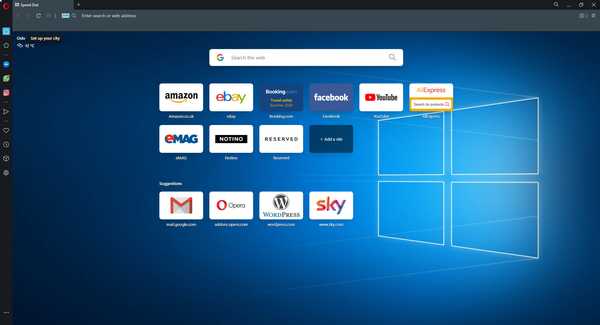
Hvis du fortsætter med at have dette problem med din browser, kan det måske hjælpe at skifte til en ny browser. Opera fokuserer stærkt på brugersikkerhed og sikkerhed, og med indbygget Adblock- og trackingbeskyttelse vil det gøre din browsing hurtigere og sjovere.
Mere, Chromium-motoren gør den ekstremt hurtig, pålidelig og ofte opdateret.
Udseendet er også ret imponerende, og dem, der lægger stor vægt på visuals, vil blive meget glade for, hvad de kan finde der med hensyn til tilpasningsværktøjer.
Denne browser er baseret på Chrome, så den understøtter de samme funktioner og udvidelser, mens den yder support til WebGL.
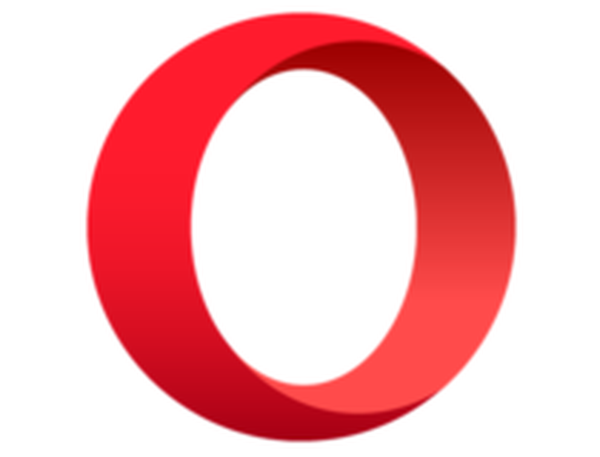
Opera
Surf på Internettet med lynhurtige hastigheder og uden meget stress for din pc med denne stabile webbrowser. Ledig Besøg webstedet2. Sørg for, at din browser er opdateret
- Klik på ikonet Tre i øverste højre hjørne af browseren.
- Rul til Hjælp sektion og udvid den> klik Om Google Chrome.
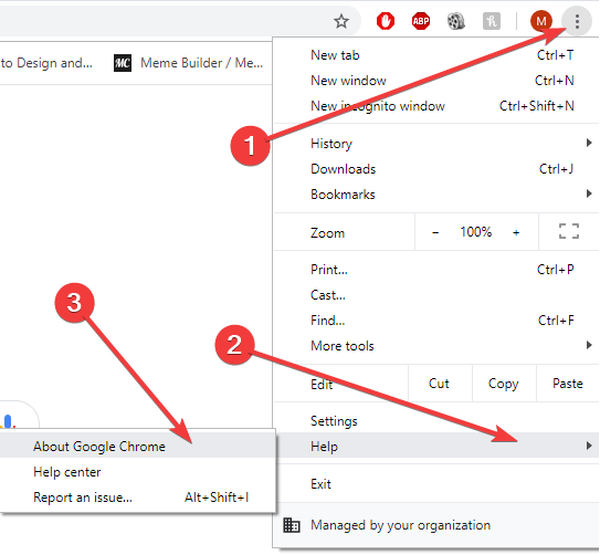
- Opdateringsprocessen starter derefter alene.
- Hit på Genstart efter opdateringen er udført.
3. Kontroller, at hardwareacceleration er aktiveret
-
- Klik på ikonet Tre i øverste højre hjørne af din browser.
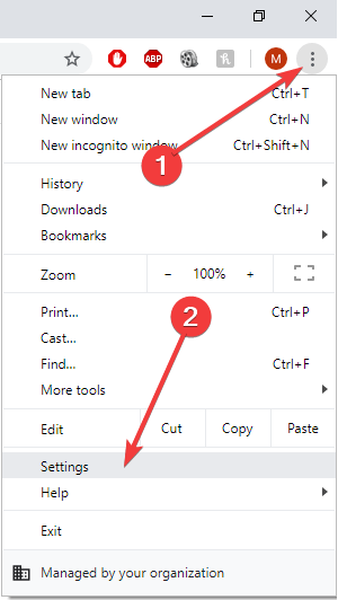
- Åben Indstillinger > rul ned og vælg Fremskreden.
- Find System fanen og sørg for, at Brug hardwareacceleration, når den er tilgængelig skifte er slået til - den skal være farvet blå.
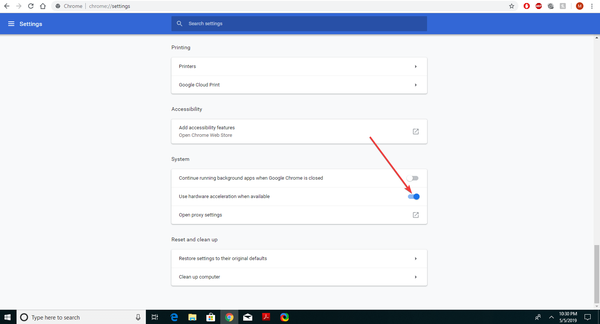
- Når du har foretaget denne ændring, skal du klikke på Genstart knap for at genstarte Google Chrome.
- Klik på ikonet Tre i øverste højre hjørne af din browser.
4. Deaktiver installerede udvidelser
- Klik på ikonet Tre i øverste højre hjørne af browseren.
- Udvid Flere værktøjer menu> vælg Udvidelser.
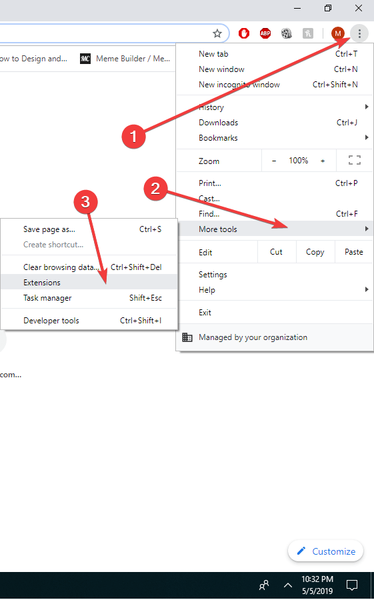
- Deaktiver udvidelserne ved at klikke på vippekontakten ud for deres navn - ved at skifte til grå betyder udvidelsen deaktiveret.
5. Opdater dine grafikdrivere
- Åben Enhedshåndtering.
- Klik på Enhedshåndtering for at udvide Displayadaptere afsnit.
- Højreklik på dit grafikkort, og vælg Opdater driver.
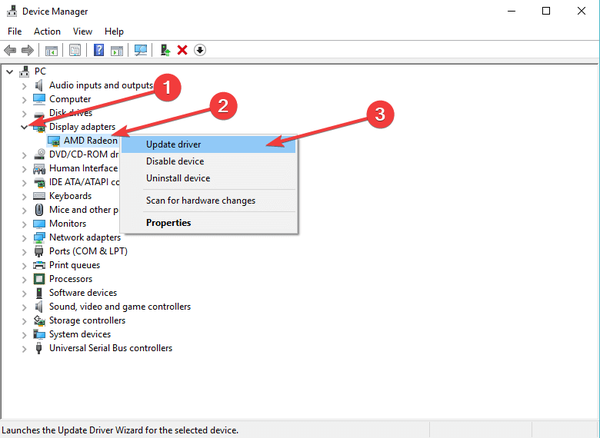
- Klik på Søg automatisk efter opdateret driversoftware.
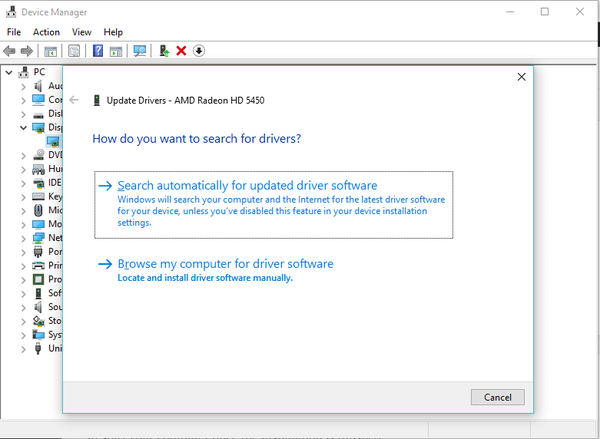
- Godkend download til de opdaterede drivere, og vent derefter på, at installationen er færdig.
- Genstart computeren, når installationen er afsluttet.
- Åbn webGL-understøttet websted igen for at se, om det fungerede.
Vi håber, at vores guide til, hvordan du retter WebGL i Google Chrome, var til hjælp for dig. Hvis du kender andre arbejdsløsninger, er du velkommen til at efterlade dem i kommentarfeltet nedenfor.
FAQ: Lær mere om WebGL
- Hvad bruges WebGL til?
WebGL er en Javascript API, der gør det muligt for browsere at understøtte og gengive interaktiv 2D- og 3D-grafik i realtid. API'en bruges til gengivelse af 3D-videoindhold i spil, 3D-modellering, fysiske simuleringer og mere.
- Hvilken browser understøtter WebGL?
Google Chrome, Mozilla Firefox, Opera og Safari tilbyder alle god WebGL-support. Sørg for, at du har installeret den seneste browseropdatering, og at du kører den nyeste browserversion for at få fuld WebGL-support på skrivebordet.
- Hvordan aktiverer jeg WebGL på min computer?
Her er trinene, der skal følges for at aktivere WebGL på din computer:
- Gå til http://get.webgl.org/
- For at aktivere WebGL på Chrome-typen om: flag i en ny fane, og sørg for, at indstillingen WebGL er aktiveret.
- For at aktivere WebGL på Firefox skal du åbne en ny fane og skrive om: config aktiver derefter indstillingen.
Ovenstående løsninger vil også vise sig nyttige, hvis du støder på følgende problemer:
- Din browser understøtter ikke nogen af de krævede grafiske API'er til dette indhold
- Din browser understøtter ikke WebGL
- Browser understøtter ikke WebGL
- WebGL understøttes ikke
Redaktørens note: Dette indlæg blev oprindeligt offentliggjort i april 2020 og er siden blevet moderniseret og opdateret i juli 2020 for friskhed, nøjagtighed og omfattende.
- Browserfejl
 Friendoffriends
Friendoffriends
![[Løst] Din browser understøtter ikke WebGL](https://friend-of-friends.com/storage/img/images_5/[solved]-your-browser-does-not-support-webgl_2.jpg)


